サンプル画面
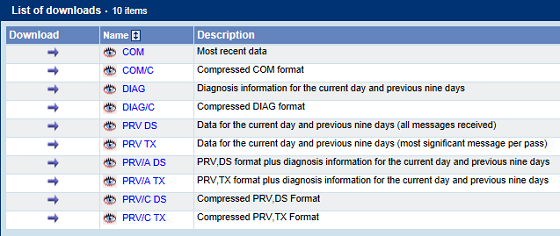
ダウンロード COM/PRV/DIAG画面の使用方法
まず、ダウンロードするデータのフォーマットを選択します。フォーマット名の左の矢印をクリックすると下図のようなタブを表示します。

「Platform」の右横のプルダウンメニューをクリックし、プラットフォームの選択方法を指定します。All (すべてのプラットフォーム), by ID num.(s) (ID番号), by name(s) (名前), by type(s)(種類), by model(s) (送信機型式), by program(s) (プログラム)の5種類あります。「All 」以外を選択すると、プラットフォームを個別に選択するテキストボックスとボタンを右に表示します。
テキストボックスに直接入力するか(複数ある場合はカンマ「,」区切り)、あるいは右のボタン  をクリックし、ダイアログボックスを表示させてプラットフォームを選択します。
をクリックし、ダイアログボックスを表示させてプラットフォームを選択します。
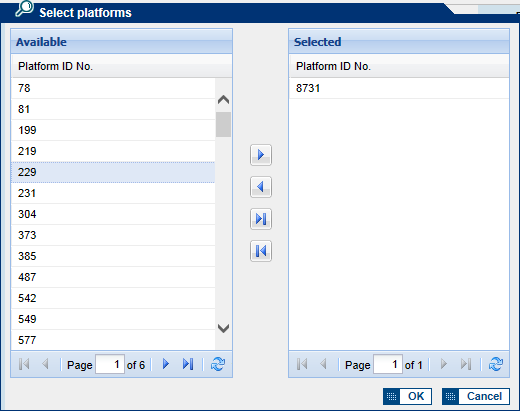
「Available」の下に並んでいるプラットフォームをクリックして選択し(背景が薄青になります)、右矢印ボタン  をクリックすると右の「Selected」に移動します。最初の画面に表示されていないプラットフォームは、スクロールバーまたはページを移動して表示させることができます。「Selected」に移動させたプラットフォームを取り消したい場合は、同様に、プラットフォームをクリックして選択し(背景が薄青になります)、左矢印ボタン
をクリックすると右の「Selected」に移動します。最初の画面に表示されていないプラットフォームは、スクロールバーまたはページを移動して表示させることができます。「Selected」に移動させたプラットフォームを取り消したい場合は、同様に、プラットフォームをクリックして選択し(背景が薄青になります)、左矢印ボタン  をクリックすると右の「Available」に移動します。すべてのプラットフォームを移動したい場合は
をクリックすると右の「Available」に移動します。すべてのプラットフォームを移動したい場合は  または
または  をクリックします(表示されていないプラットフォームを含めてすべて移動します)。
をクリックします(表示されていないプラットフォームを含めてすべて移動します)。
「Time frame」の右横にあるテキストボックスに直接数字を入力するか矢印アイコンをクリックして日数を決定します。1から20までの数字が有効です。
設定が完了したら「Download」ボタンをクリックし、データをダウンロードします。
データフォーマット
データの見方や詳しい説明はアルゴスサーバーをご覧ください。
| フォーマット名 | 内容 |
|---|---|
| COM | 最新データのみを表示します。 |
| COM/C | COMと同じ内容ですが、スペースを半角スペース1つにまとめて表示します。 |
| DIAG | 野生動物に装着した送信機など、メッセージ受信数が少ない場合などに利用します。品質チェックを満たさない位置データを表示し、同時に位置計算に関する種々のパラメータを提供してユーザがデータの有用性を判断す るのを助けます。位置サービスプラスを適用する必要があります。詳しくはお問い合わせください。 |
| DIAG/C | DIAGと同じ内容ですが、スペースを半角スペース1つにまとめて表示します。 |
| PRV DS | 衛星で受信したすべてのメッセージを表示します。 |
| PRV TX | 各衛星パスにつき、受信したメッセージのなかから代表的なものをひとつ選び表示します。/td> |
| PRV/A DS | DSデータにDIAGデータの一部を付加して表示します。 |
| PRV/A TX | TXデータにDIAGデータの一部を付加して表示します。 |
| PRV/C DS | DSと同じ内容ですが、スペースを半角スペース1つにまとめて表示します。 |
| PRV/C TX | TXと同じ内容ですが、スペースを半角スペース1つにまとめて表示します。 |